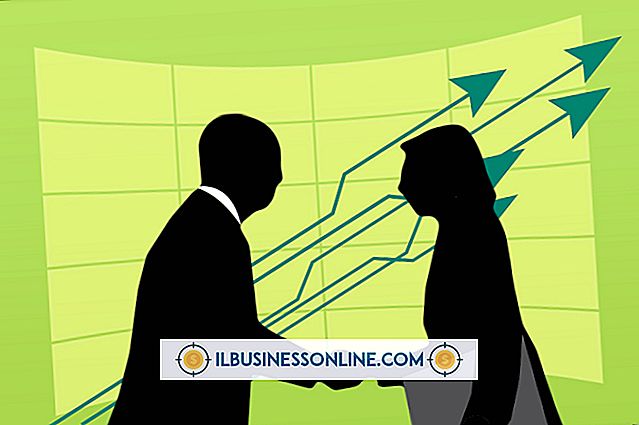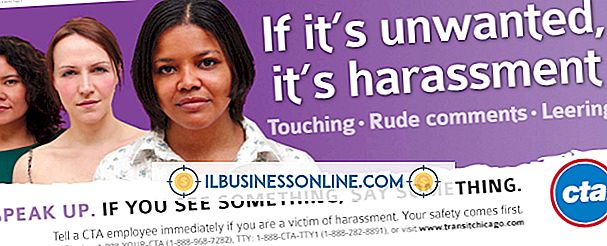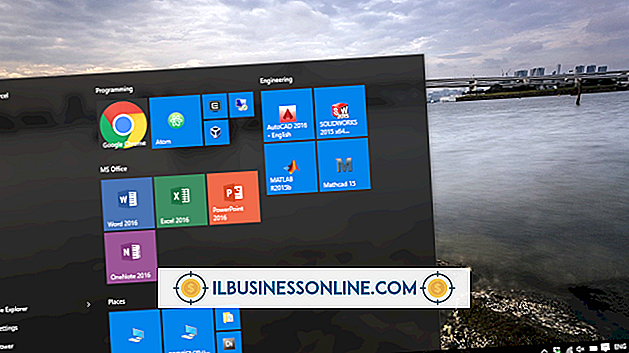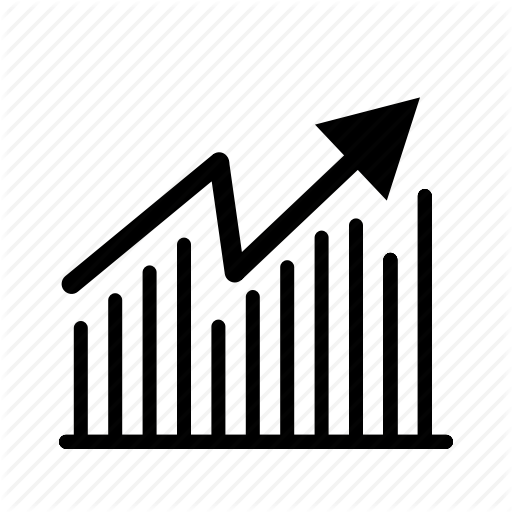Cara Menggunakan Polling Linkedin

Pemilik usaha kecil sering mencari cara baru untuk melibatkan kolega dan pelanggan, serta melakukan riset pasar. Aplikasi utilitas LinkedIn Polls memberi Anda sarana untuk mengumpulkan data dari koneksi dan lainnya di Internet tentang berbagai topik termasuk minat, hobi, dan kebiasaan membeli mereka. Aplikasi Polls menampilkan antarmuka yang mudah digunakan dan desain format polling pilihan ganda yang menjadikan pembuatan, distribusi, dan analisis polling menjadi proses yang mudah.
Menambahkan Aplikasi Polling
1.
Gulirkan kursor Anda ke “Lainnya” di bagian atas akun LinkedIn Anda untuk membuka menu tarik-turun.
2.
Klik "Dapatkan Aplikasi Lain ..." untuk membuka halaman Aplikasi.
3.
Temukan dan pilih aplikasi "Polling" untuk pergi ke halaman instalasi untuk aplikasi.
4.
Klik kotak di sebelah "Tampilkan di Halaman Utama LinkedIn" di bagian Info Aplikasi.
5.
Klik "Tambah Aplikasi" untuk menambahkan aplikasi ke akun Anda.
Membuat Polling
1.
Buka "Lainnya" dan pilih "Polling" dari menu drop-down untuk pergi ke halaman Polling.
2.
Klik "+ Buat Polling Baru" untuk pergi ke halaman Buat Polling LinkedIn.
3.
Ketikkan pertanyaan di bidang “Ajukan Pertanyaan” dengan menggunakan 120 karakter atau kurang. Misalnya, "Seberapa sering Anda minum kopi?"
4.
Masukkan kemungkinan jawaban di bidang menggunakan 40 karakter atau kurang per bidang. Misalnya, jawaban Anda mungkin: "Sekali sehari, " "Dua kali sehari, " "Sekali seminggu., " Dan "Bervariasi."
5.
Gunakan bidang kelima untuk memberikan jawaban untuk situasi di mana semua atau tidak ada jawaban berlaku, seperti "Semua yang di atas." Atau "Tidak ada yang di atas." . "Atau" Jarang. "
6.
Pilih untuk menyimpan jawaban Anda dalam urutan yang Anda tulis atau pilih kotak di sebelah "Tampilkan Jawaban Secara Urutan Acak."
7.
Klik ikon tanggal atau kalender setelah “Runs to:” untuk membuka kalender sembulan dan kemudian pilih tanggal untuk polling berakhir.
8.
Pilih tempat Anda ingin menampilkan polling. Saat dipublikasikan, Anda dapat memilih LinkedIn, Twitter, dan Facebook saat membuat jajak pendapat.
9.
Klik "Buat Polling" untuk menampilkan polling Anda di situs sosial yang Anda pilih.
10.
Pilih "Lihat Hasil" di bawah jajak pendapat ini untuk membagikannya di area lain seperti situs web atau email Anda. Temukan bagian Bagikan Jajak Pendapat ini, klik tombol metode berbagi, lalu bagikan jajak pendapat Anda. Misalnya, klik tombol "Tautan", klik kanan alamat yang dihasilkan LinkedIn, pilih "Salin" dan tempel tautan di mana pun Anda inginkan.
Menganalisis Data Polling
1.
Buka "Lainnya" dan pilih "Polling."
2.
Pilih "Polling yang Anda Buat" dan klik tautan pertanyaan untuk polling yang ingin Anda analisis untuk membuka halaman data polling.
3.
Tinjau bilah dan grafik lingkaran serta informasi tambahan yang diberikan oleh LinkedIn tentang orang-orang yang memberikan suara, serta komentar pemilih.
4.
Cari tren berdasarkan usia pemilih, senioritas atau jenis kelamin yang dapat membantu Anda meningkatkan dan memperluas bisnis Anda.
Kiat
- Untuk menutup jajak pendapat sebelum kedaluwarsa, buka halaman Jajak Pendapat yang Anda Buat, cari pertanyaan untuk jajak pendapat dan kemudian klik "End" di kolom Waktu Kiri.
- Untuk melihat data dari jajak pendapat tertutup, klik tab "Ditutup" pada halaman Polling You Created dan klik tautan pertanyaan untuk polling.
Peringatan
- Pada publikasi ini, Anda tidak dapat mengedit atau menghapus polling, membuat polling secara anonim, atau membatasi siapa saja yang melihat hasil polling. LinkedIn juga tidak mengizinkan jajak pendapat tentang LinkedIn atau jajak pendapat promosi mandiri.